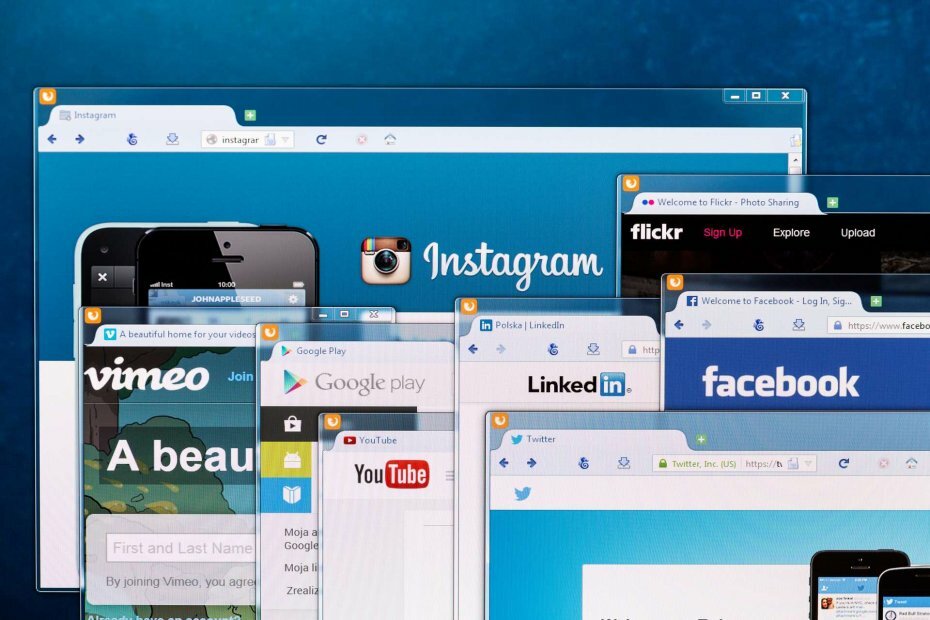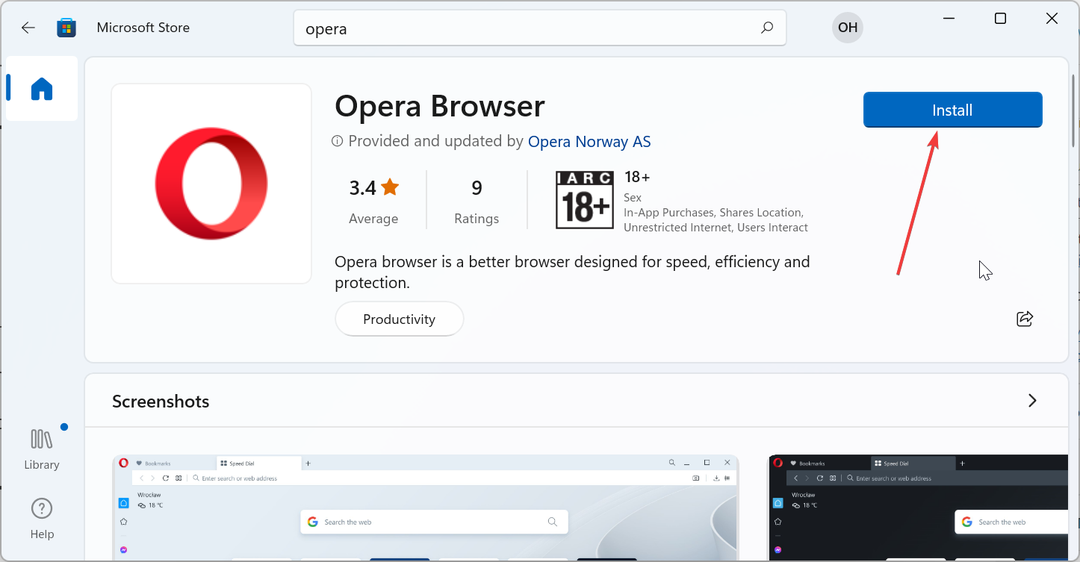同じブラウザを使用してGmailの複数ログインを有効にするにはどうすればよいですか?
ご注意ください:以下の投稿は、ラップトップ、デスクトップ、タブレット、iPadなどに関連しています。 携帯電話の場合は、別の投稿があります。
グーグルはその安定版から多くの製品を提供しており、その世界を探索するには1つのログインIDと1つのパスワードが必要です。 Googleアカウントを作成すると、これらすべてのサービスにアクセスできるようになります。
ブラウザでサービスの1つにログインすると、他のすべてのGoogleサイトに自動的にログインします。 1つのタブでGmailアカウントにログインした状況を考えてみましょう。 他のGmailIDにアクセスする必要がある場合は、アクセスできません。すぐに別のタブでGmail.comを開くと、そのタブにもログインしているためです。
それには、2つの回避策があります。
方法1-同じブラウザでGmailの複数ログインを有効にします。
手順については、以下を参照してください。
1. プライマリGmailアカウントを1つのタブで開きます
2. 右上隅にあるGooglePlusアイコンをクリックします

3. 「アカウントの追加」ボタンをクリックします
4. 別のタブにリダイレクトされます。ここで、ログインするためのセカンダリGmailIDとパスワードを指定できます
この方法の利点:3つ以上のGmailアカウントにログインできます
不利益:1つのアカウントからログアウトすると、すべてのアカウントからログアウトされます
方法2-シークレットウィンドウを使用する
ここまでで、GoogleChromeのシークレット機能について知っておく必要があります。 定期的にシークレットモードを使用してお気に入りのサイトを閲覧していると思います…! {ウィンク}
手順は次のとおりです。
1. GoogleChromeウィンドウを開きます。 タブで、プライマリアカウントにログインできます。
2. セカンダリGmailアカウントにログインするには、「シークレットウィンドウ」を開きます。 これを行うには、ブラウザの右上隅にある「GoogleChromeControl」ボタンをクリックします。 または、「Ctrl + Shift + N」を同時に押して、新しいシークレットウィンドウを開くこともできます。

3. 今では別のブラウザのようです。 あなたは訪問することができます www.gmail.com セカンダリGmailアカウントにログインします。
利点: 両方のGmailアカウントから個別にログアウトできます。 別のアカウントからログアウトしても、あるアカウントからログアウトすることはありません。
不利益: この方法を使用して、最大2つのGmailアカウントにログインできます。
方法3-異なるブラウザを使用できます。
1. 別のブラウザをインストールするだけです。 これで、各Gmailアカウントをさまざまなブラウザに割り当てることができます。
2. さまざまなブラウザとオペレーティングシステムの互換性を確認する必要がある場合があります。
3. 一般的なブラウザには、Internet Explorer(Windows OSにプリインストールされている)、Google Chrome、Mozilla Firefox、Safari、Operaなどがあります。 これらは、使用法ごとの上位5つのブラウザーです。 これらとは別に、あなたはこのリンクでここにリストを得るかもしれません: http://en.wikipedia.org/wiki/List_of_web_browsers.
利点: 一度に3つ以上のGmailアカウントにログインできます。必要なのは、異なるブラウザをインストールすることだけです。 また、他のGmailアカウントの使用に影響を与えることなく、各Gmailアカウントから個別にログアウトすることもできます。
不利益: Gmailアカウントごとに個別のブラウザをインストールする必要があります。
 ヒント:最高のエクスペリエンスを得るには、上記の方法を組み合わせることをお勧めします。 2つのブラウザをインストールし、GoogleChromeの「シークレットモード」を使用して複数のGmailアカウントにログインしました。
ヒント:最高のエクスペリエンスを得るには、上記の方法を組み合わせることをお勧めします。 2つのブラウザをインストールし、GoogleChromeの「シークレットモード」を使用して複数のGmailアカウントにログインしました。